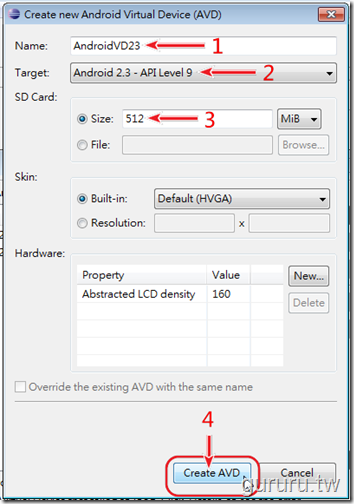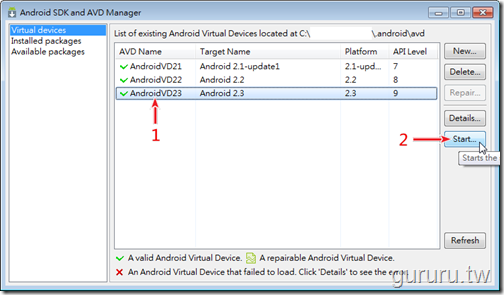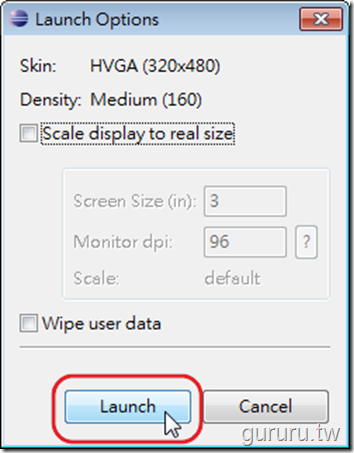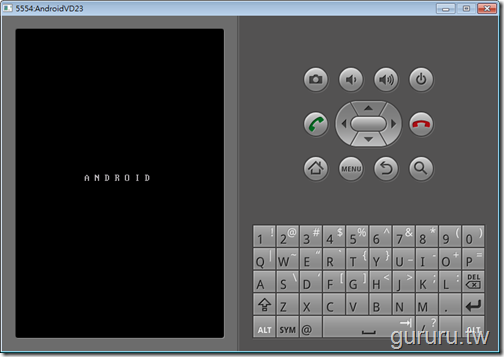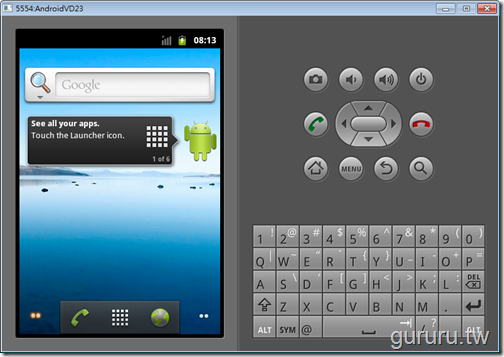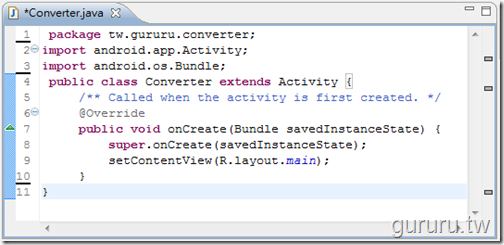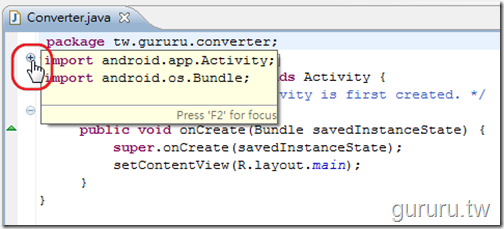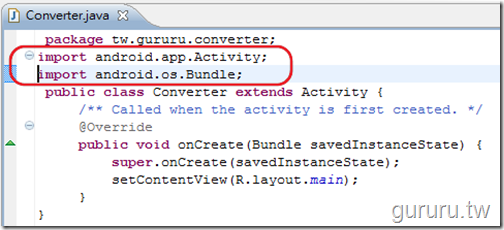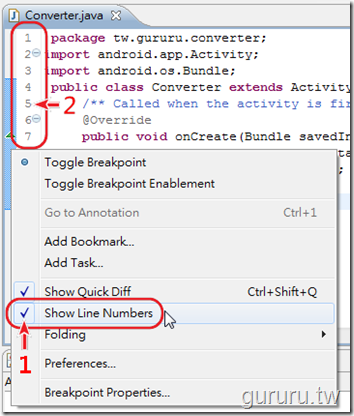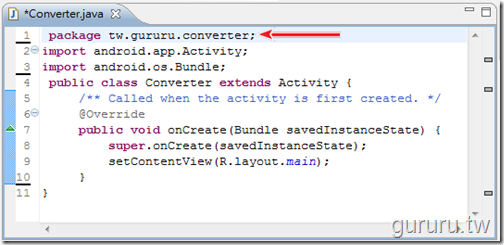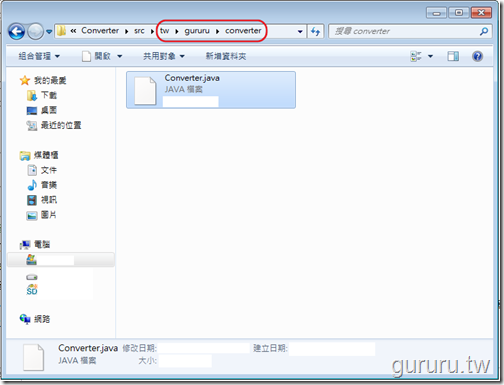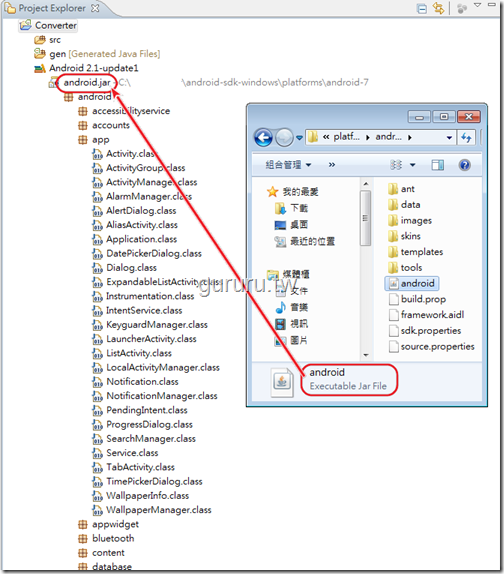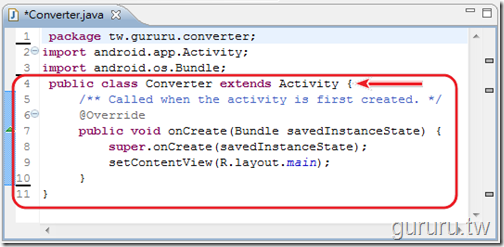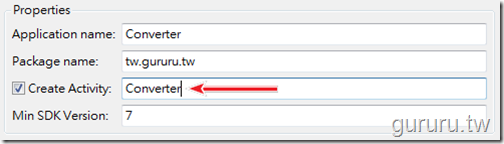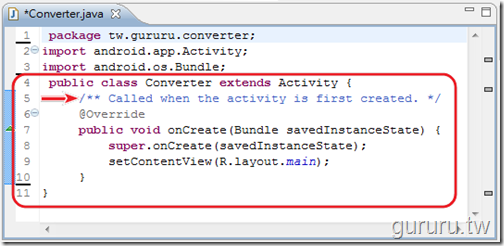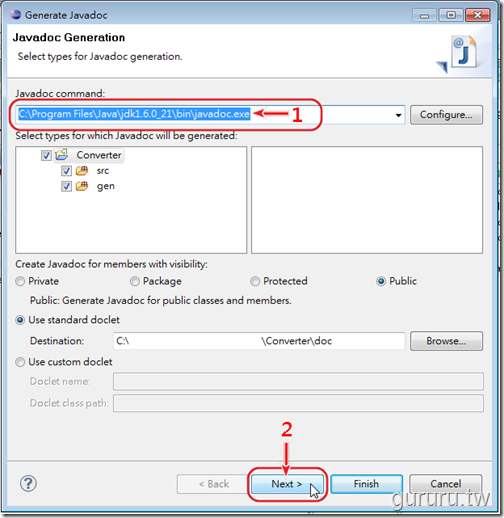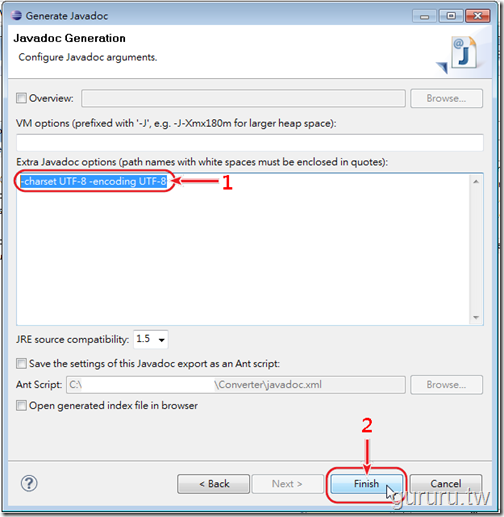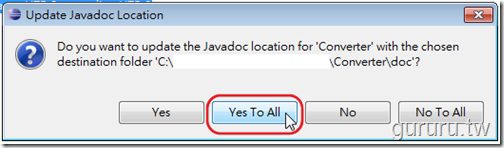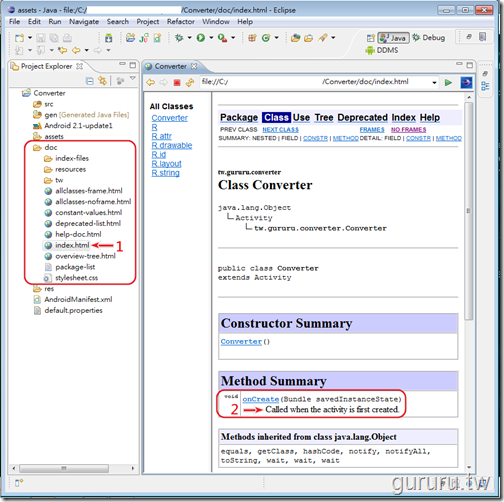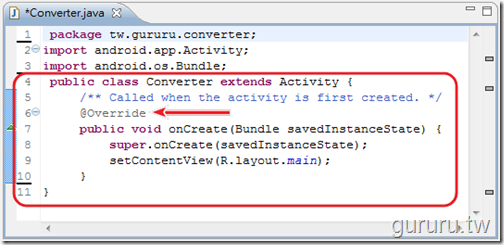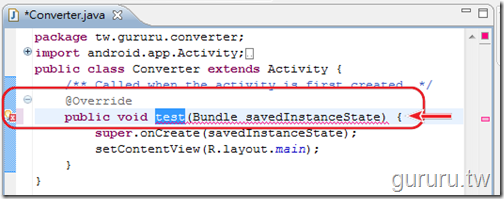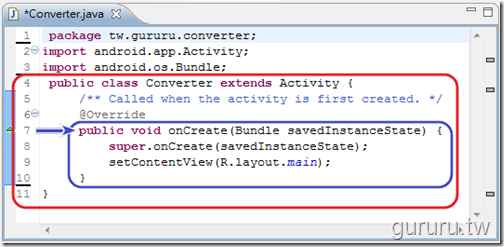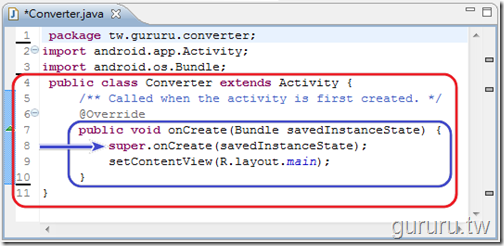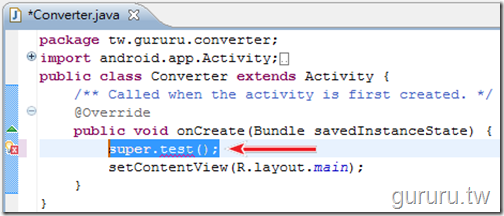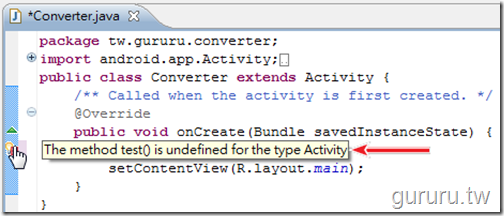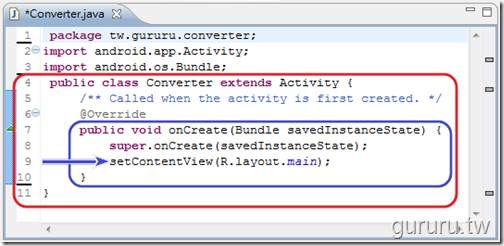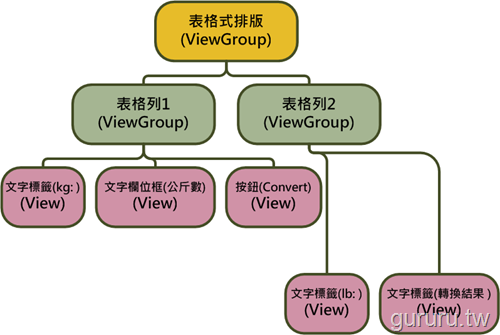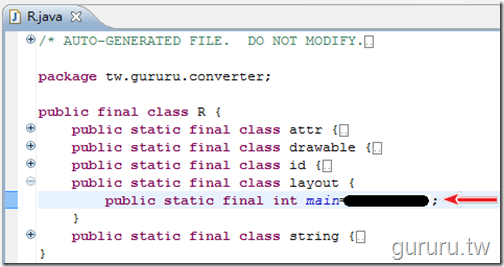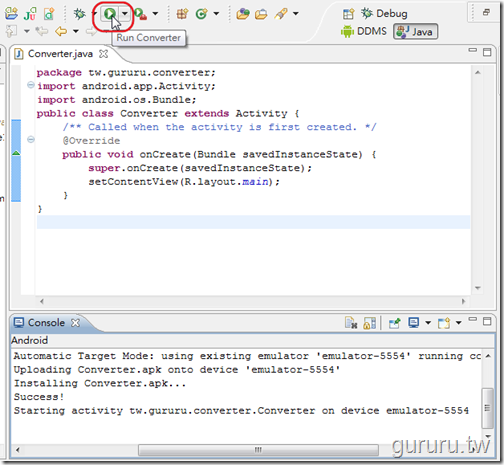Android SDK
新版 Android SDK 下載安裝中文教學課程講義,歡迎延伸點閱!
我們的《Android 手機應用程式開發教學課程免費講義》網路讀者俱樂部會員(請點選此連結),歡迎您的加入,謝謝!
本講義目前網路連載發表有:Android手機程式開發教學講義懶人包、Android 教學講義第一講、Android 教學講義第二講、Android 教學講義第三講、Android 教學講義第四講、Android 教學講義第五講、Android 教學講義第六講、Android 教學講義第七講上篇、Android 教學講義第七講下篇、Android 2.3補充教材1、Android 2.3補充教材2、Android 3.0平板電腦完整功能搶先看(From T-Mobile)、Android 3.0 平板電腦應用程式開發:第一講、Android 3.0 SDK 正式版登場、Android 嵌入式系統最新開發應用 - SAAB IQon 車用電腦、Android 2.3 補充教材3、Android 3.0 平板電腦應用程式開發:第二講、Android 教學講義第八講上篇、Android 教學講義第八講中篇(1)、Android 4.0 SDK 開發功能介紹與下載網址、 Android 4.0 SDK 下載安裝完整教學、 Android 4.0 模擬器安裝設定教學課程講義、Android 4.0 的 Holo theme 佈景主題介紹與設定教學課程講義、Android 4.2 升級功能簡介、Android 4.2 SDK & ADT Bundle 下載安裝教學、2013年第1講: Android Application Project 之建立、2013年最新 Android Studio 開發工具下載安裝教學、最新 Android App 網路連線程式設計範例 (第一講) - Volley HTTP Library 入門教學、Android App 與 Android Application Project 是什麼?、Android 4.4 KitKat 與 Android 4.4 SDK 開發功能介紹、Android SDK 下載安裝中文教學課程講義 ( 2013年11月新版,ADT Bundle )
以下為本篇 Android 教學講義的開始。
自美國時間2010年12月6日,Google公開發表了最新版本的Android 2.3 SDK之後。許多Android手機應用程式開發者已迫不急待地想體驗最新版本的Android 2.3智慧型手機作業系統(以下簡稱Android 2.3 OS)之開發魅力。
雖然,全球目前唯一搭載著Android 2.3 OS的Nexus S智慧型手機尚未在台灣、港澳地區與中國大陸公開販售。但是,Android手機應用程式開發者仍可以透過安裝更新最新版本的Android 2.3 SDK,來更進一步地開始”虛擬”地使用Android 2.3 OS的智慧型手機。
然而,我們也在這幾天當中,陸續地收到台灣與港澳地區的讀者對於Android 2.3 SDK安裝更新上的相關問題與反應。
因此,本講義特別在正式講義教學之外,特闢此篇補充教材。
我們希望透過這篇Android 2.3 最新教學課程補充教材,來為大家詳細地說明如何從舊版的Android SDK更新升級至最新版本的Android 2.3 SDK。
以下則為本篇Anodrid 2.3 最新教學課程補充教材的五項主軸:
- 關於 Android 2.3 SDK的更新
- 如何下載安裝 Android 2.3 SDK ?
- 如何解決Android SDK Verification問題?
- 如何安裝Android 2.3模擬器?
- 如何設定在測試Android手機應用程式時,自動開啟Android 2.3模擬器?
在此要強調的是,這篇補充教材只會聚焦於”Android 2.3 SDK 安裝與更新教學”。
至於,完整的Android SDK相關開發工具的下載安裝教學,請您仍需閱讀本講義的第四講。
當然,也歡迎身為Android手機應用程式開發者的您,有空來閱讀我們在網路上發表的Android手機應用程式開發教學系列講義:
本講義目前網路連載發表有:Android手機程式開發教學講義懶人包、Android 教學講義第一講、Android 教學講義第二講、Android 教學講義第三講、Android 教學講義第四講、Android 教學講義第五講、Android 教學講義第六講、Android 教學講義第七講上篇、Android 教學講義第七講下篇、Android 2.3補充教材1、Android 2.3補充教材2、Android 3.0平板電腦完整功能搶先看(From T-Mobile)、Android 3.0 平板電腦應用程式開發:第一講、Android 3.0 SDK 正式版登場、Android 嵌入式系統最新開發應用 - SAAB IQon 車用電腦、Android 2.3 補充教材3、Android 3.0 平板電腦應用程式開發:第二講、Android 教學講義第八講上篇、Android 教學講義第八講中篇(1)、Android 4.0 SDK 開發功能介紹與下載網址、 Android 4.0 SDK 下載安裝完整教學、 Android 4.0 模擬器安裝設定教學課程講義、Android 4.0 的 Holo theme 佈景主題介紹與設定教學課程講義、Android 4.2 升級功能簡介、Android 4.2 SDK & ADT Bundle 下載安裝教學、2013年第1講: Android Application Project 之建立、2013年最新 Android Studio 開發工具下載安裝教學、最新 Android App 網路連線程式設計範例 (第一講) - Volley HTTP Library 入門教學、Android App 與 Android Application Project 是什麼?、Android 4.4 KitKat 與 Android 4.4 SDK 開發功能介紹、Android SDK 下載安裝中文教學課程講義 ( 2013年11月新版,ADT Bundle )
。關於 Android 2.3 SDK的更新
【孫傳雄研究室 編著】關於Android SDK的更新,最簡單的方法即是直接啟動”Android SDK and AVD Manager”程式(它又稱SDK Manager)。
然後,請您直接點選”Installed packages”頁籤。當該視窗中出現”Installed packages”列表時,按下”Updated All…”按鈕即可(如下圖紅框處所示)。
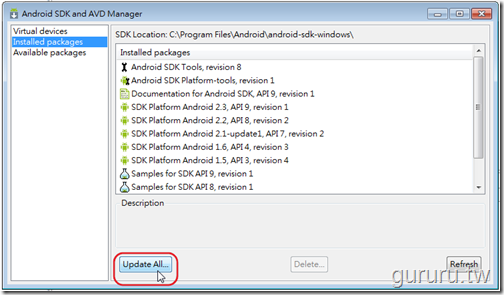
但是,本講義為求您可以更完整地暸解”Android 2.3 SDK”安裝與更新升級的步驟。因此,我們在這次的補充教材之中,會從最初的”Android 2.3 SDK Tools”下載開始,一步一步地教您如何安裝與更新升級”Android 2.3 SDK”。
更簡單地說,本講義會在此次教您如何重新安裝”Android 2.3 SDK Tools與Android 2.3 SDK”。而非只是教您如何程式更新而已。
如何下載安裝 Android 2.3 SDK ?
首先,請您至Android 2.3 SDK官方下載網頁,並點選”download the SDK Starter Package”連結(如下圖紅框處所示)。
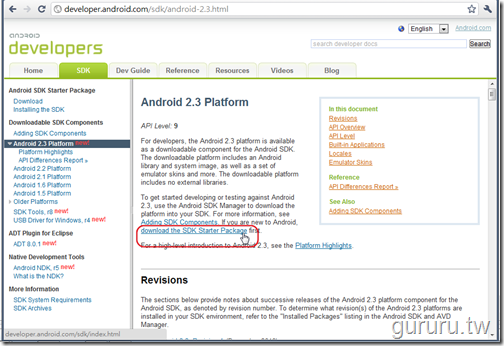
在進行下一個步驟前,本講義要先做一個澄清。
當您在Android Developers官網下載”Android SDK 安裝檔案”時,其實是下載”Android SDK Tools安裝檔案”,而非真正的
”Android SDK安裝檔案”。
而所謂"的”Android SDK Tools”是一個管理"Android SDK的工具軟體。只有安裝此工具軟體,您才能透過它來進一步地下載安裝Android SDK相關檔案。
所以,您會在Android Developers官網的”Download the Android SDK”下載頁面中,看過r06、r07或者r08的版本代號字樣,那是”Android SDK Tools”的版本代號,而非”Android SDK”的版本代號。
其中,”Android SDK Tools r06”與”Android SDK Tools r07”皆適用於Android 2.2 SDK。而”Android SDK Tools r08”則適用於Android 2.3 SDK。
此外,假若您熟悉舊的”Android SDK Tools”之安裝的話,必然會發現此回新的”Android SDK Tools r08 for Windows”之安裝檔案格式,除了即有的.zip壓縮檔案之外,還多了一個.exe執行檔案。
”Android SDK Tools r08 for Windows”多了這個.exe執行檔案,對於Android 手機應用程式開發者來說絕對是一項很好的福音。
因為,無論是”Android SDK Tools r06”或”Android SDK Tools r07”的安裝檔案格式,它們都只有.zip壓檔檔案。
.zip壓檔檔案除了具有需解壓縮的麻煩外,而且,它並不具備安裝精靈(Setup Wizard)的作用。
因此,在過去無論是”JDK”版本測偵或者”Android SDK Tools”本身的安裝路徑之設定,它皆需自行手動完成。(註:關於過去的安裝方法,您可以參考本講義第四講)。
然而,這回”Android SDK Tools”首次釋出具安裝精靈的”installer_r08-windows.exe”,它讓Android 手機應用程式開發者可以如同安裝其它Windwos應用程式軟體的模式一樣,具備更便捷的安裝精靈功能。
至於如何下載這個具安裝精靈的檔案呢?
您只要直接在下載頁面中點選”installer_r08-windows.exe”連結並下載儲存。
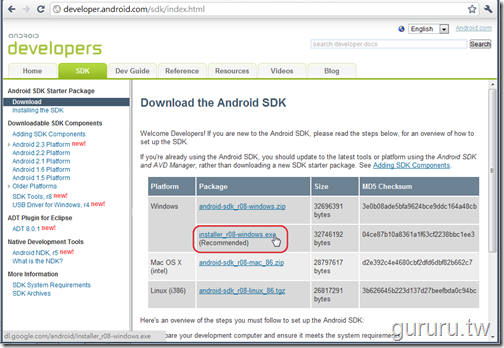
”installer_r08-windows.exe”執行檔案下載儲存…
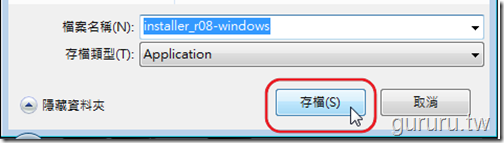
當”installer_r08-windows.exe”執行檔案下載完成後,請您至儲存該檔案的資料夾中,直接點選該檔案圖示,以便開始執行”Android 2.3 SDK Tools”的安裝精靈。
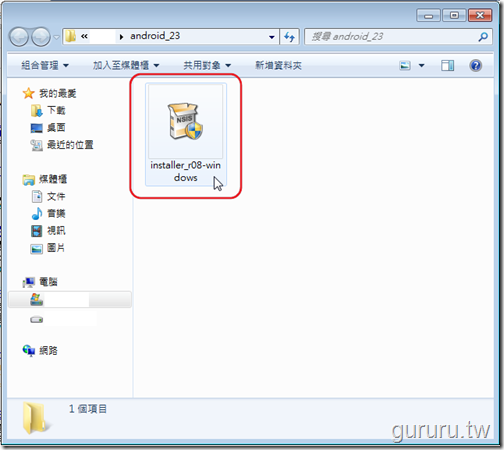
當您開啟此檔案後,會看到”Android SDK Tools Setup”安裝精靈歡迎視窗。
請您直接按下該視窗中的”Next >” 按鈕(如下圖紅框處所示)。
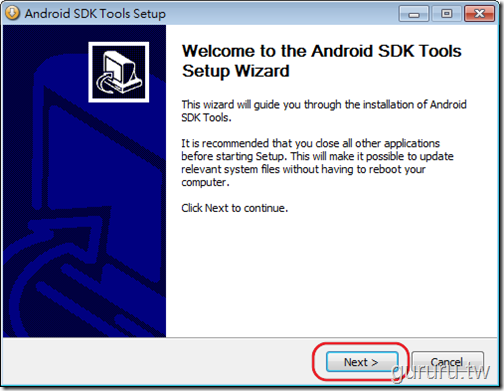
接著,安裝精靈會自動偵測您的”JDK”版本是否正確。
由於,我們在第四講當中已安裝符合”Android SDK”基本需求的”JDK 1.6”版本,因此,它會顯示”JDK 1.6”已被找到的英文字樣。
此時,您只要按下”Next >” 按鈕即可(如下圖紅框處所示)。

當您的”JDK”版本通過偵測後,它會出現”Choose Start Menu Folder”的對話視窗(如下面第二張圖片所示)。
此視窗主要是協助您將安裝完成後的”Android SDK Tools”,在”Windows開始選單”中建立一個捷徑。以便您可以直接在”Windows開始選單”之中,開啟” SDK Manager”或者解裝安裝”Android SDK Tools”(如下圖紅框處所示)。
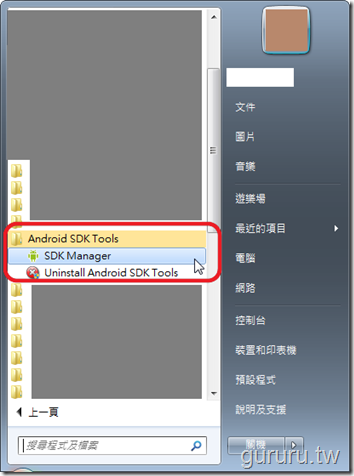
假若您不要在”Windows開始選單”當中建立”Android SDK Tools”的捷徑,您只需在該視窗的”Do not create shortcuts”選項當中打勾即可(如下圖藍色箭頭處所示)。
反之,您若需要則不要打勾,直接按下”Install”按鈕即可(如下圖紅框處所示)。

接下來,它會出現”Choose Install Location”對話視窗,此視窗是讓您設定”Android SDK Tools”的安裝路徑之用。
因為,它有提供預設路徑:”C:\program Files\Android\android-sdk-windwos”,所以,您可以直接使用此預設路徑來安裝”Android SDK Tools”相關檔案。
當然,您也可以自行手動設定所要的安裝路徑。
若您要使用預設路徑,請直接按下”Next >” 按鈕(如下圖紅框處所示)。

”Android SDK Tools”安裝中……^_^
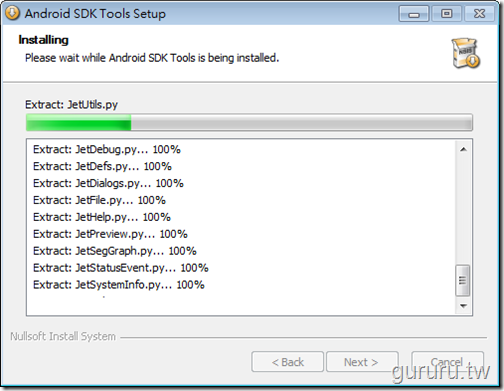 ”
””Android SDK Tools”安裝完成!
請您按下”Next >”按鈕,以便前往下一個步驟(如下圖紅框處所示)。
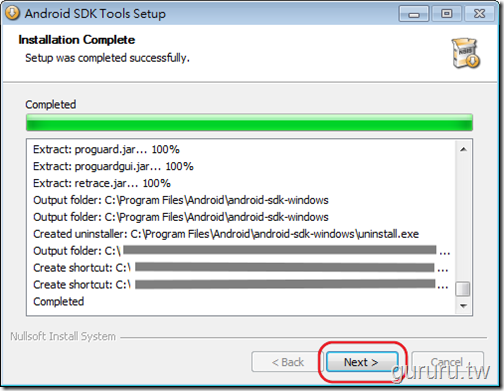
當”Android SDK Tools”安裝完成後,它會出現帶有”Completing the Android SDK Tools Setup Wizard”字樣的對話視窗。
此對話視窗有一個預設為打勾狀態的”Start SDK Manager”選項(如下圖藍色箭頭處所示)。
所謂的”SDK Manager”為”Android SDK Tools”的主程式。
無論是”Android SDK”相關檔案的下載、安裝或者更新,甚至是”Android 模擬器”的安裝與啟動都需要靠”SDK Manager”來支援完成。
所以,如果您要立即下載安裝”Android 2.3 SDK”的話,請您將該選項保持打勾狀態,並按下”Finish”按鈕,以便開啟”SDK Manager”程式(如下圖紅框處所示)。

當您按下”Finish”按鈕後,會立即出現”SDK Manager”程式的”Choose Packages to Install”對話視窗。
此為Android所建議下載安裝的”Android SDK”最新檔案,請您直接點選”Accept”選項,並按下”Install”按鈕。以便開始下載安裝”Android SDK”最新檔案(如下圖箭頭1處與箭頭2處所示)。

”Android SDK”最新檔案下載與安裝中…^_^

Android SDK最新檔案下載與安裝完成,請您按下”Close”按鈕(如下圖紅框處所示)。

並且,請您同時也把”SDK Manager”程式關閉。
您只需按下該視窗右上角的”X”按鈕即可(如下圖箭頭處所示)。

當安裝完”Android SDK”最新檔案之後,您還需要更新”Eclipse IDE”之中與”Android SDK”有關的程式軟體。
首先,請您開啟”Eclipse IDE”,並點選”Help”下拉式功能表當中的”Check for Updates”選項(如下圖箭頭1處與箭頭2處所示)。
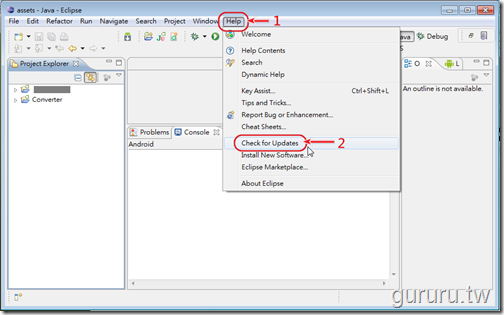
“Eclipse IDE”正在連線檢查那些程式軟體需要更新中…^_^

當檢查完畢後,”Eclipse IDE”會出現”Available Updates”對話視窗,在此視窗中列示了它所建議之程式軟體更新項目。
請您按下”Select All”按鈕,以便選取它所建議的這些程式軟體項目(如下圖箭頭1處所示)。
隨後,請您按下”Next >” 按鈕(如下圖箭頭2處所示)。
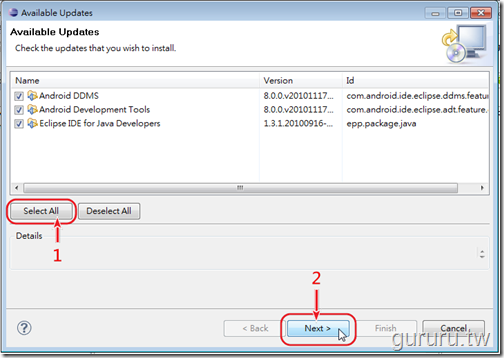
接著,它會出現”Update Details”對話視窗。請您直接按下”Next >”按鈕即可(如下圖紅框處所示)。

當出現”Review Licenses”對話視窗後,請您先檢查所有程式軟體的授權細節。
當您確認後,請點選” I accept the terms of license agreements”選項(如下圖箭頭1處所示)。
最後,請您按下”Finish”按鈕,以便開始程式軟體的更新程序(如下圖箭頭2處所示)。

程式軟體更新中…^_^
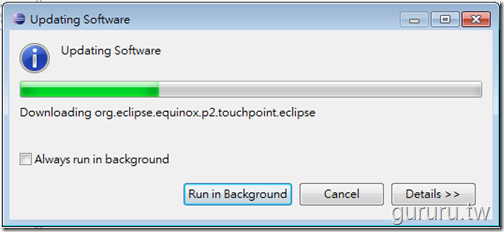
當更新完畢後,您需要重新啟動”Eclipse IDE”。
請您在”Software Updates”對話視窗中,按下”Restart Now”按鈕(如下圖紅框處所示)。
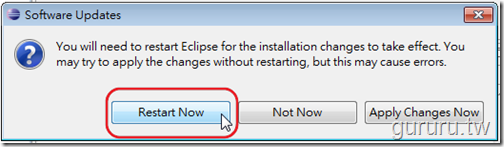
”Eclipse IDE”重新啟動中…^_^

當出現”Workspace Launcher”對話視窗時,請您直接按下”OK”按鈕。

如何解決Android SDK Verification問題?
當此時進入”Eclipse IDE”之後,有些讀者朋友會突然看到”Android SDK Verification”警示視窗。
該視窗裡頭寫著:”SDK Platform Tools component is missing! Please use the SDK Manager to install it.”字樣。
亦即”Eclipse IDE”發現”Android SDK Tools”有軟體元件遺失。
此問題之發生,是因為我們剛才重新安裝”Android SDK Tools”時,已將它的檔案路徑設定成安裝精靈預設的”C:\program Files\Android\android-sdk-windwos”路徑。而非上回本講義第四講中手動安裝的舊版”Android SDK Tools”之路徑。
所以,當您更新完”Eclipse IDE”之中與”Android SDK”有關的程式軟體之後。還需要在”Eclipse IDE”中設定新版的”Android SDK Tools r8”之檔案路徑。
請您先按下”Android SDK Verification”警示視窗下方的”OK”按鈕,以便進行後續解決問題的動作(如下圖紅框處所示)。
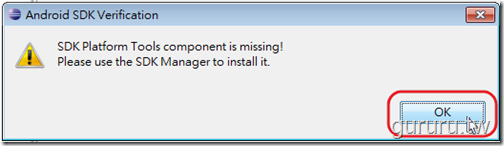
至於,該如何解決呢?
請您在”Eclipse IDE”主畫面之中,點選”Window”下拉式功能表當中的”Perferences”選項(如下圖箭頭1處與箭頭2處所示)。
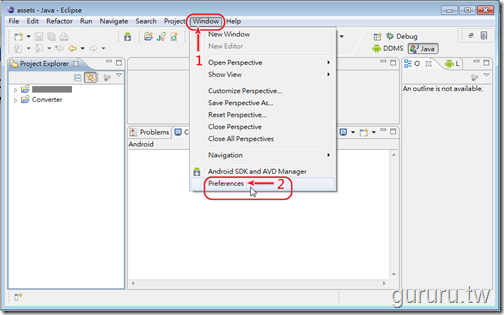
當出現”Perferences”對話視窗時,請您在視窗左側邊欄點選”Android”頁籤(如下圖箭頭1處所示)。
隨後,在”Perferences”對話視窗右側會出現標題為”Android”的子視窗。
請您按下當中的”SDK Location”欄位之Browse…按鈕(如下圖箭頭2處所示)。

當出現”瀏覽資料夾”視窗時,請您依序點選”C:\program Files\Android\android-sdk-windwos”之路徑。並且,按下”確定”按鈕(如下圖箭頭1處與箭頭2處所示)。
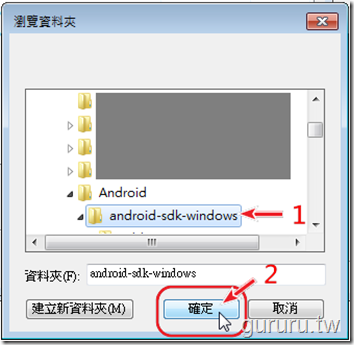
當您回到”Android”子視窗時,它的”SDK Location”欄位內容會更新為”C:\program Files\Android\android-sdk-windwos”路徑。
煩請您直接按下該子視窗下方的”Apply”按鈕(如下圖紅框處所示)。
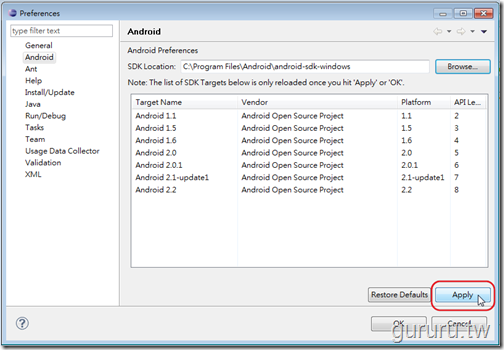
最後,請您按下該視窗最下方的”OK”按鈕(如下圖紅框處所示)。
如此便可以解決剛才那個”SDK Platform Tools component is missing! Please use the SDK Manager to install it.”之問題了。

如何安裝Android 2.3模擬器?
現在,想必您已經迫不急待地想瞧瞧”Android 2.3”的模樣了!
因此,本講義順便教您怎麼新增一個”Android 2.3 模擬器”。
其實,新增一個”Android 2.3 模擬器”的作法與本講義第五講的教學一致。只差在”Target”欄位要設成”Android 2.3–API Level 9”而已。
至於,該怎麼做呢?
請您直接點選”Eclipse IDE”當中的”Windows”下拉式功能表,並選擇”Android SDK and AVD Manager”選項(如下圖箭頭1處與箭頭2處所示)。
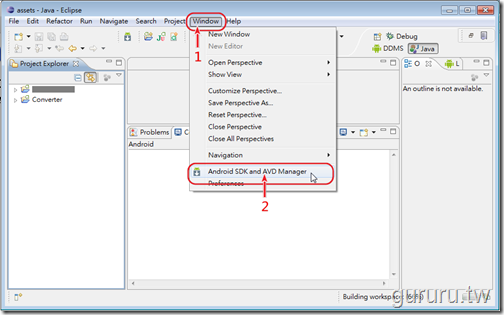
當出現”Android SDK and AVD Manager”對話視窗後,請您點選”Virtual Devices”頁籤,並按下”New”按鈕(如下圖紅框處所示)。
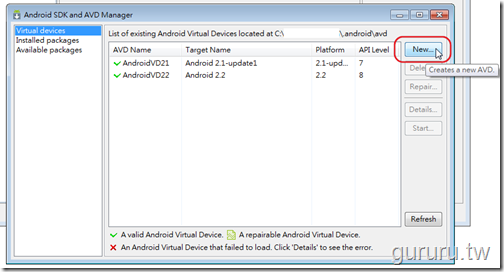
隨後會出現”Create new Android Virtual Device(AVD)”的對話視窗,其包括以下五個部份:
- Name:請您在”Name:”文字欄位當中輸入一個名稱(如下圖箭頭1處所示)。這個名稱只是方便識別而已,所以您可以自由輸入。但本講義建議您最好在名稱後段加入Android作業系統的版本代號,比如23代表”Android 2.3”。
- Target:接下來,請您在”Target:”下拉式選單當中,選取此模擬器的Android作業系統版本(如下圖箭頭2處所示)。
因為,這回的目的是為了嘗試使用”Android 2.3模擬器”。因此,請您在”Target:”下拉式選單當中選取”Android 2.3 – API Level 9”選項。
不過,如果您的目的是為了正式開發 Android 手機應用程式的話。我們仍會如過往的建議般,叮嚀您要使用當下普遍使用的Android 智慧型手機作業系統版本,作為測試Android手機應用程式之模擬器版本。(註:您可以至Android Developers官網之中查詢目前Android 智慧型手機作業系統版本的發行率排行。)
- SD Card:由於,”Android模擬器”支援模擬SD 記憶卡(SD Card),因此,請您在”SD Card”的”Size”子欄位當中,輸入該模擬手機的SD 記憶卡容量(如下圖箭頭3處所示)。一般來說,以256或512MB為普遍設定值。
- Skin:至於手機螢幕外觀(Skin)的部份,除非您的Android手機應用程式有特殊規格要求,不然您可以不用設定,以預設值:”HVGA”尺寸規格為主即可。
- Hardware:另外,硬體設備(Hardware)的部份,也是除非您的Android手機應用程式有特殊規格要求,不然您可以不用設定,以預設值:”抽象模擬的液晶螢幕解析度(Abstracted LCD density)”為主即可。
倘若全部確定後,請您按下”Create AVD”按鈕便可以安裝一個”Android模擬器”(如下圖箭頭4處所示)。
當回到”Android SDK and AVD Manager”對話視窗時,請您點選”Virtual Devices”頁籤,選擇您剛才所新增的”Android 2.3模擬器”,並且按下”Start…”按鈕(如下圖箭頭1處與箭頭2處所示)。
當出現”Launch Options”對話視窗時,請您直接按下”Launch”按鈕(如下圖紅框處所示)。
”Android 2.3 模擬器”正在開啟…^_^
”Android 2.3模擬器”還在開啟中…。^_______^
耶!”Android 2.3模擬器”開啟成功囉…(如下圖所示)
有興趣的朋友,您可以搶先試玩玩看最新的”Android 2.3”!
如何設定在測試Android手機應用程式時,自動開啟Android 2.3模擬器?
接下來,我們也附帶教您如何設定讓Android手機應用程式執行測試的時候,也可以自動開啟”Android 2.3 模擬器”。
請您在”Eclipse IDE”的”Project Explorer”子視窗中,點選您正在開發的Android手機應用程式名稱(如下圖箭頭1處所示)。
並且,請您按下功能區中的”Run As…”按紐旁邊的向下箭頭符號(如下圖箭頭2處所示)。
當出現下拉式功能表時,請您選擇”Run Configurations”選項(如下圖箭頭3處所示)。

當出現”Run Configuations”對話視窗時,請您點選該視窗左側”Android Application”選項中的應用程式名稱(如下圖箭頭1處所示)。
在該視窗右側出現此應用程式的設定選項時,請您點選”Target”頁籤,並且在”Deployment Target Selection Mode”項目中,選擇”Automatic”選項(如下圖箭頭2處與箭頭3處所示)。
並且,請您在”Select a preferred Android Virtual Device for deployment”項目中,勾選剛才已新增好的”Android 2.3模擬器”選項(如下圖箭頭4處所示)。
最後,請您按下該視窗最下方的”Run”按鈕(如下圖箭頭5處所示)。

當設定完畢並按下”Run”按鈕後,便會自動將此程式在”Android 2.3模擬器”中執行。
日後,該Android手機應用程式再測試執行時,也會自動開啟此”Android 2.3 模擬器”。
假若,您要再改回其它版本的”Android模擬器”,只需要按上述作法重新設定即可。
以下則為本講義的”Converter應用程式”教學範例在”Android 2.3模擬器”之中測試執行的實況。
您會很明顯地發現使用者介面當中的按鈕與文字輸入框變的比較平坦且沒那麼立體,按鈕中的顏色效果也跟過去的Android版本不同。
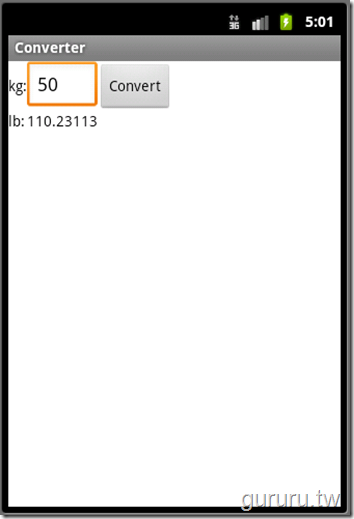
為了讓您更清楚地比較”Android 2.3”、”Android 2.2”與”Android 2.1”的不同。
以下,我們同樣擷取”Converter應用程式”教學範例在”Android 2.2模擬器”與”Android 2.1模擬器”的測試執行實況圖片。
下面這張是在”Android2.2模擬器”之中測試執行。
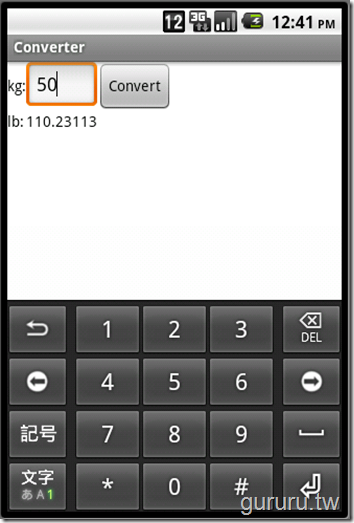
下面這張則是在Android2.1模擬器之中測試執行。
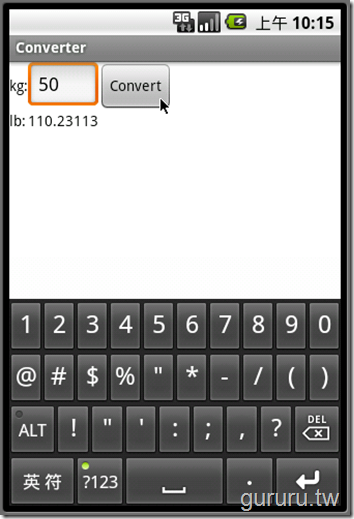
以上,是我們針對”Android 2.3 SDK”安裝與更新的一些補充教學。
近日,本講義實際以”Android 2.3 SDK”進行多次的實測之後,發現”Android 2.3”在使用者介面與系統效能的改善上,遠比”Android 2.1 SDK”升級”Android 2.2 SDK”時進步許多。
為了讓大家更深入地暸解”Android 2.3 SDK”在程式開發上的特質與優點。
日後,我們會再藉由補充教材的方式,跟大家聊聊關於”Android 2.3 SDK”的開發議題。歡迎您的長期鎖定閱讀。
此篇講義的主要參考文獻來源:Android Developers 官網
喜歡閱讀我們的講義嗎?歡迎加入我們所成立的《Android 手機程式開發教學課程免費講義》網路讀者俱樂部會員(請點選此連結),謝謝!
關於完整的”Android SDK”相關開發工具之下載安裝教學,請您務必先閱讀本講義的第四講。
如果您對於Andorid手機應用程式開發有興趣,歡迎閱讀我們在網路上發表的Android手機應用程式開發教學系列講義。
本講義目前網路連載發表有:Android手機程式開發教學講義懶人包、Android 教學講義第一講、Android 教學講義第二講、Android 教學講義第三講、Android 教學講義第四講、Android 教學講義第五講、Android 教學講義第六講、Android 教學講義第七講上篇、Android 教學講義第七講下篇、Android 2.3補充教材1、Android 2.3補充教材2、Android 3.0平板電腦完整功能搶先看(From T-Mobile)、Android 3.0 平板電腦應用程式開發:第一講、Android 3.0 SDK 正式版登場、Android 嵌入式系統最新開發應用 - SAAB IQon 車用電腦、Android 2.3 補充教材3、Android 3.0 平板電腦應用程式開發:第二講、Android 教學講義第八講上篇、Android 教學講義第八講中篇(1)、Android 4.0 SDK 開發功能介紹與下載網址、 Android 4.0 SDK 下載安裝完整教學、 Android 4.0 模擬器安裝設定教學課程講義、Android 4.0 的 Holo theme 佈景主題介紹與設定教學課程講義、Android 4.2 升級功能簡介、Android 4.2 SDK & ADT Bundle 下載安裝教學、2013年第1講: Android Application Project 之建立、2013年最新 Android Studio 開發工具下載安裝教學、最新 Android App 網路連線程式設計範例 (第一講) - Volley HTTP Library 入門教學、Android App 與 Android Application Project 是什麼?、Android 4.4 KitKat 與 Android 4.4 SDK 開發功能介紹、Android SDK 下載安裝中文教學課程講義 ( 2013年11月新版,ADT Bundle )
著作權聲明
Android 2.3 SDK 安裝與更新升級教學 – Anodrid 教學課程補充教材 1 第一版本完成日:2010年12月14日
本講義之內文、排版等著作權或其他智慧財產權歸屬 孫傳雄 與 孫傳雄研究室 所有,非經書面同意禁止任何形式之翻印、全文轉貼或者授課使用行為。但例外允許在網際網路上引用此講義之網址連結。
本講義之內文所提及或者引用的公司名稱、產品名稱以及所引用的文字、商標、Youtube短片、產品相片或者網站頁面,均為其所屬公司所擁有,特以聲明。